Roku on ollut suosittu suoratoistolaite jo jonkin aikaa. Ihmiset, jotka haluavat katkaista johdon kaapelioperaattoreidensa kanssa ja nauttia edullisesta, helppokäyttöisestä verkkotelevisiokokemuksesta, huomaavat, että Roku tarjoaa juuri sen.

Tämä artikkeli näyttää erilaisia tapoja lisätä sovelluksia Rokuun suoratoistokokemuksen parantamiseksi.
Kuinka lisätä sovelluksia Roku-laitteeseen
Roku-sovellusten asentaminen laitteeseen toimii kuin sovellusten lisääminen älypuhelimeesi. Sovellukset, kuten pelit tai työkalut, voivat auttaa sinua saamaan kaiken irti Roku-laitteestasi. Hyviä esimerkkejä ovat Screen Cast, jonka avulla voit suoratoistaa videota älypuhelimesta televisioon, ja Downloader, jonka avulla voit asentaa kehittäjien beta-sovelluksia.
Huomautus: Sinä EI VOI lisää kolmannen osapuolen sovelluksia Roku-laitteeseesi (APK, DEB jne.), ellet riko sitä. Ainoat ei-viralliset sovellukset, joita voit asentaa, sisältävät kehittäjien Roku-käyttöjärjestelmää varten julkaisemat beta-sovellukset.
Voit lisätä sovelluksia Roku-laitteeseen kolmella tavalla:
- Käytä Roku Mobile -sovellusta.
- Käytä Roku-laitettasi suoraan.
- Vieraile Rokun verkkosivuilla.
Katsotaan kuinka kukin lähestymistapa toimii.
Virallisten sovellusten lisääminen Roku-mobiilisovelluksella
Roku-sovellus (virallinen) mobiilisovellus on kätevä, kun lisäät sovelluksia Roku-boksiisi tai televisioosi.
Roku-sovellukset voivat sisältää uuden pelin lapsillesi tai hienon kanavan, joka esittää suosikkiohjelmaasi. Se voi olla myös musiikkikanava, jonka avulla voit nauttia aidosta, rauhoittavasta musiikista suosikkiartisteiltasi, tai voit asentaa työkaluja, kuten Downloader. Joka tapauksessa sovellusten lisääminen Roku-laitteellesi ei ole koskaan ollut yksinkertaisempaa, kunhan se on peräisin Roku-kirjastosta tai Rokun kehittäjän betaversio ja löytyy Roku-verkkosivustolta.
Sovelluksen lisääminen käyttämällä "Roku-sovellus (virallinen)" mobiilisovellus:
- Käynnistä Android/iOS/iPhone "Roku" sovellus. Kun se on asennettu, se sanoo vain "Roku".
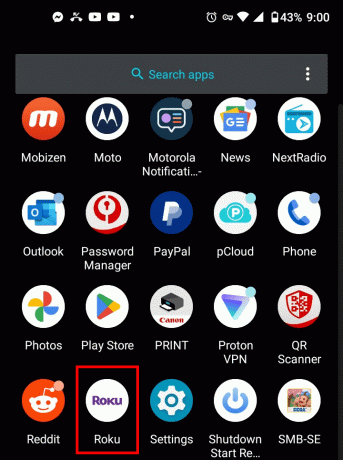
- Vieritä alas aloitusnäytön alaosaan ja napauta sitten "Mene kauppaan" Suositeltu-osiossa.
- Napauta "Näytä kaikki" nähdäksesi kaikki suositellut kanavat "Suositukset"-osiossa (ruudun yläosassa), tai valitse a "Genre" kuten "Elokuvat ja TV."
- Selaa luetteloa löytääksesi sovelluksen, jonka haluat lisätä, ja napauta sitä.
- Napauta näkyviin tulevassa sovellusnäytössä "Lisätä" -painiketta lisätäksesi kanavan laitteeseesi.
- Jos kanava on ilmainen, se tulee ladata ja asentaa laitteellesi välittömästi. Sinut ohjataan ostosivulle, jos se on maksullinen kanava.
Roku-mobiilisovellus on saatavilla sekä iOS- että Android-laitteille.
Virallisten sovellusten lisääminen Roku-verkkosivuston avulla
Jos et halua käyttää mobiilisovellusta, Roku-verkkosivustolta löydät kaikki Roku TV: llesi tai boksillesi saatavilla olevat sovellukset. Sinun tarvitsee vain kirjautua sisään tilillesi ja lisätä mikä tahansa sovellus, jonka haluat asentaa. Tässä ovat vaiheet:
- Vieraile “Roku Channel Store“ ja kirjaudu sisään antamalla tilitietosi.
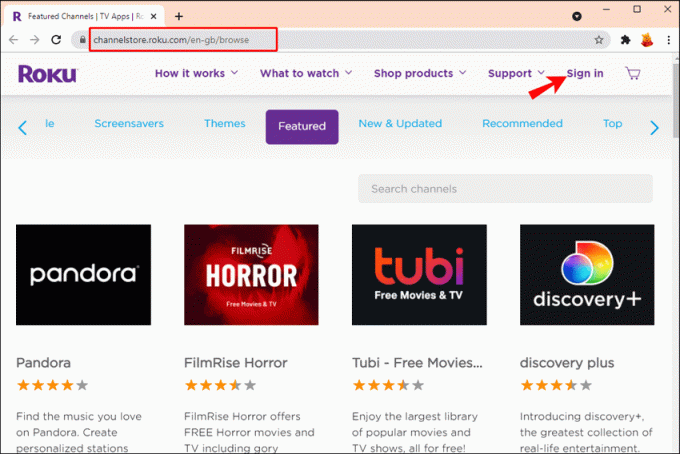
- Selaa luokkia löytääksesi kanavan, jonka haluat lisätä. Voit kirjoittaa sen nimellä sivun yläreunan hakupalkkiin, jos tiedät sen.
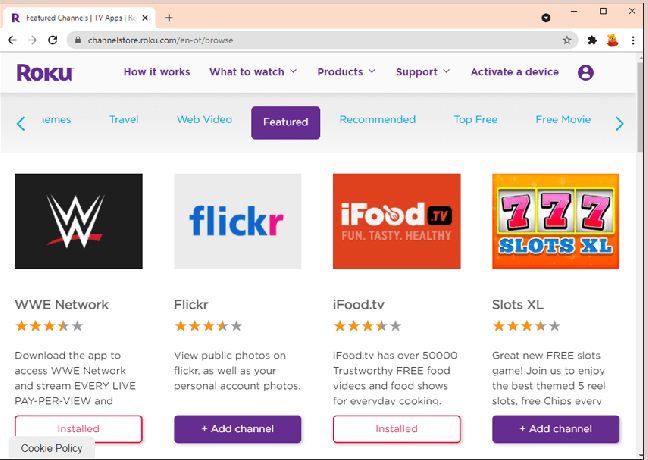
- Klikkaa "Yksityiskohdat" saadaksesi lisätietoja kanavasta, kuten sen ominaisuuksista ja hintatiedoista.
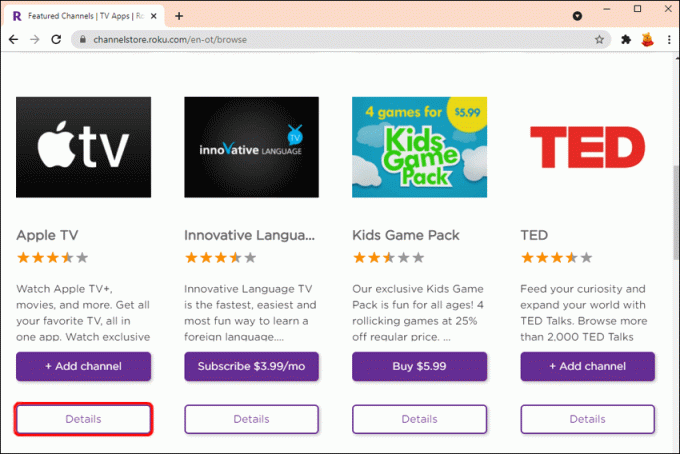
- Lisää sovellus napsauttamalla + Lisää kanava -painiketta. Ilmaiset kanavat lisätään heti, mutta tilauspohjaisia kanavia voidaan lisätä vasta vaadittujen maksujen suorittamisen jälkeen.
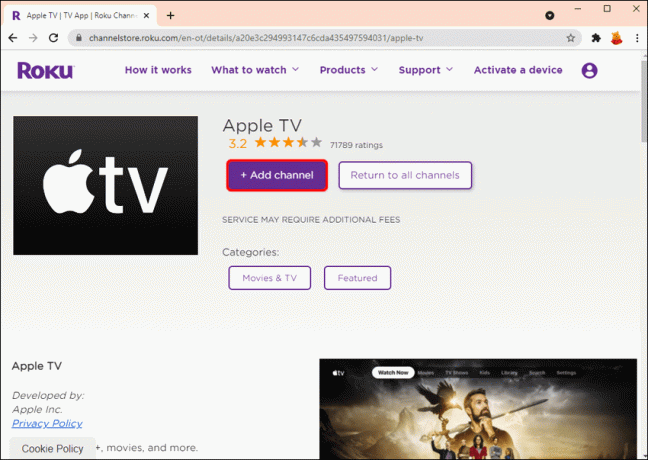
Virallisten sovellusten lisääminen Roku-laitteellasi
Jos et ole asentanut Roku-mobiilisovellusta etkä ehkä ehdi vierailla virallisella Roku-verkkosivustolla, voit kätevästi lisätä kanavia Roku-laitteellasi. Näin teet sen:
- Avaa "Koti" valikosta Roku-kaukosäätimellä.

- Valitse "Striimauskanavat" sivupalkista vasemmalla. Tämän pitäisi käynnistää Roku-sovelluskauppa.

- Jos tiedät kanavan nimen, jonka haluat lisätä, kirjoita se hakukenttään, ja kanavan alivalikon pitäisi avautua hetken kuluttua. Muussa tapauksessa selaa luokkia löytääksesi haluamasi.

- Kun löydät haluamasi kanavan, paina "OK" kaukosäätimellä nähdäksesi sen yhteenvedon.

- Jos haluat valitun sovelluksen, valitse "Lisää kanava." Tilauspohjaisten kanavien mukana tulee kuitenkin a "Ostaa" -painiketta.

- Ennen asennuksen aloittamista sinua pyydetään syöttämään oma "PIN" jos olet jo luonut sellaisen Roku-tilillesi.
Kuinka lisätä kolmannen osapuolen sovelluksia Roku-laitteeseen Downloaderilla
Voit ladata ja asentaa ei-sertifioituja kanavia Roku-laitteellesi verkkosivuston kautta käyttämällä Downloader-vaihtoehtoa. Mutta ensinnäkin, mitä eroa on sertifioitujen ja ei-sertifioitujen kanavien välillä?
Sertifioidut kanavat ovat "virallisia" kanavia, jotka toimivat missä tahansa Roku-laitteella, ja yritys on hyväksynyt ne. Sertifioimattomat kanavat ovat kanavia, jotka joku on luonut, mutta joita ei ole vielä lähetetty sertifioitavaksi. Ne ovat olemassa, koska Roku antaa kehittäjille mahdollisuuden jakaa äskettäin luotuja kanavia rajoitetulle määrälle käyttäjiä testausta varten. Sertifioimaton kanava ei ole saatavilla Roku-sovelluskaupasta, ja sen voi ladata vain käyttämällä erillistä kanavakoodia (esim. PG184).
Sertifioimattomien kanavien lisääminen Roku-laitteeseen:
- Vieraile “virallinen Roku-verkkosivusto“ puhelimellasi tai tietokoneellasi ja kirjaudu sisään antamalla tilisi tiedot.
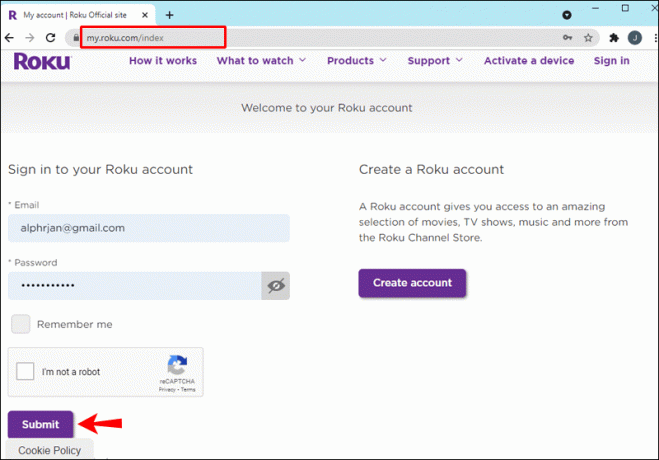
- Napsauta omaasi "profiili" -kuvaketta oikeassa yläkulmassa.
- Valitse Tilin hallinta -välilehdeltä "Lisää kanavakoodi."
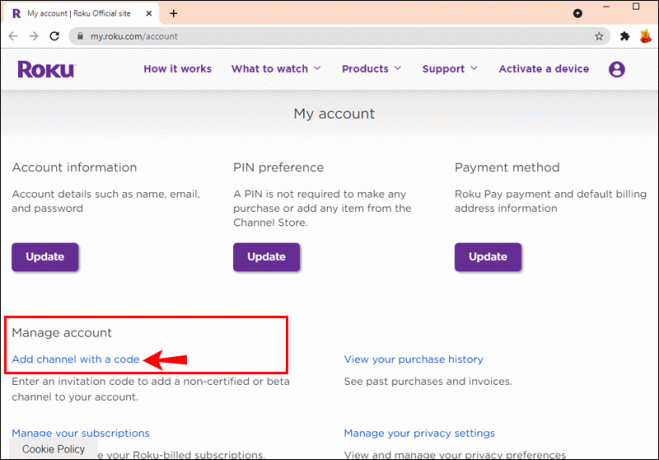
- Syötä kehittäjän antama kanavakoodi ja valitse sitten "Lisää kanava."
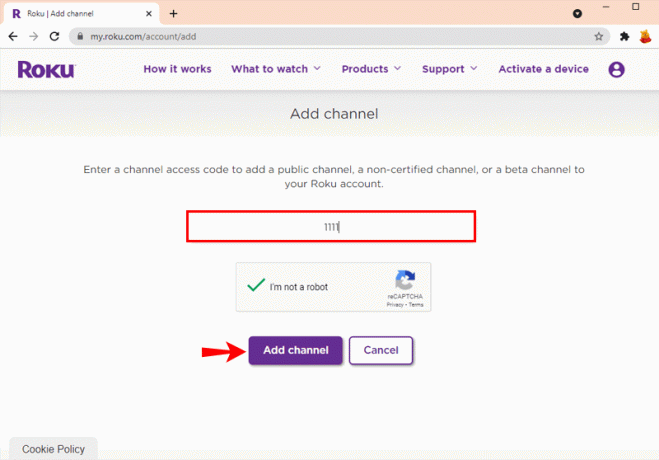
- Sinua pyydetään vahvistamaan, että olet asentamassa sertifioimatonta kanavaa. Kun se on poissa tieltä, se ladataan ja asennetaan Roku-laitteellesi.
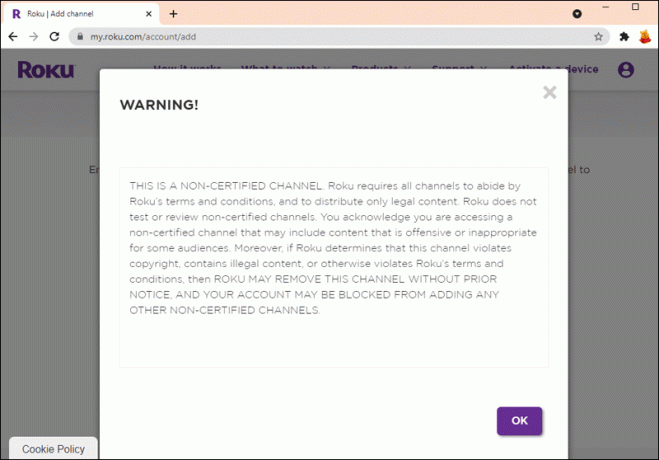
Kaikki äskettäin ladatut kanavat lisätään Roku-laitteesi aloitusnäyttöön. Uusin näkyy luettelon lopussa.
Lisää usein kysyttyjä kysymyksiä
Voitko asentaa APK: n Roku-laitteeseen?
Vastaus on ei; et voi asentaa APK: ta (Android Package Kit) Roku-laitteeseen, koska Roku on suljettu käyttöjärjestelmä. Et voi ladata ja asentaa sovelluksia, jotka eivät ole Roku-sovelluskaupassa tai ei-sertifioitujen kanavaluetteloiden luettelossa.
Jotkut käyttäjät ovat kuitenkin pystyneet asentamaan APK-tiedostoja (jotka laajentavat laitteen ominaisuuksia) Rokuun ja ajamaan niitä hakkeroitujen ohjelmistojen avulla. Tätä ei suositella, koska ei ole takeita siitä, että tällaiset hakkerit toimivat jatkossakin tulevien päivitysten kanssa.
Voitko asentaa kolmannen osapuolen sovelluksia Rokuun?
Kyllä, voit, mutta vain, jos sovellus on sertifioimattomien sovellusten luettelossa, jonka kehittäjät ovat lähettäneet hyväksyttäväksi.
Mitkä ovat suosituimmat Roku-sovellukset?
Suosituimpia Roku-sovelluksia ovat seuraavat:
1. Peacock (maksettu)
2. Amazon Prime Video (maksullinen)
3. Netflix (maksullinen)
4. Pluto (ilmainen)
5. Disney Plus (maksullinen)
6. Crackle (ilmainen)
7. Max (aiemmin HBO Max) (maksettu)
8. Tubi (ilmainen)
9. YouTube-kanava (ilmainen)
10. Hulu (ilmainen ja maksullinen)
Paranna katselukokemustasi
Etsitpä sitten uusia tapoja nauttia suosikkisisällöstäsi tai haluat tutkia jotain erilaista, Roku tarjoaa laajan valikoiman kanavia, jotka voidaan lisätä vain muutamalla napsautuksella. Tässä artikkelissa olemme hahmotelleet vaiheet, joilla voit lisätä sovelluksia Roku-laitteeseesi parantaaksesi katselukokemustasi ja saadaksesi kaiken irti Rokusta.
Mikä on suosikkikanavasi Rokussa? Kerro meille alla olevassa kommenttiosassa.



